怎样使用ACR对照片进行后期处理 单反照片后期处理软件
“曝光”仍然是“曝光”;“对比度”也仍然是“对比度”;“恢复”变成了“白色”(正值变成了负值);“填充亮光”变成高光和阴影分别调节,而且这里的“高光”调节基本不会溢出,原来的填充亮光通常就是提升“阴影”,不过正值变为负值,而且数值效果相差较大;“亮度”没有了,效果就是“曝光”,没啥区别。其中曝光是对照片整体加减曝光,对比度的提高指越白的地方越白、越黑的地方越黑、反之越黑的地方越白、越白的地方越黑,高光是指最亮的地方、阴影是指最黑的地方,白色是说除了阴影的地方都是白,黑色是说除了高光都是黑色。新旧两种情况各有千秋、可以根据个人习惯选择使用、实在不能适应的也无所谓,你可以继续选择旧版控件,从cs6.cc都有了新旧控件的选择(下载时应优先考虑cs6.cc)、如下图,选程序版本为2012即为新版。此外PSccACR左上方工具里还多了个滤镜、通过它可以对照片进行局部增减曝光。如下图:新旧控件位置图、试了一下都就知道了:
需要注意的一点、不论是上面的那种PS版本。当你不论用什么途径得到一个ACR升级版本时、一定不要随便替换安装(怎样下载安装看这里)、先看看你的电脑里安装的PS是什么版本、是不是ACR升级版本所指向的PS版本、不是任何PS版本都可以替换安装的。
照片后期调整时,不论RAW还是JPG格式,先进入ACR调整,再进入Photoshop进一步调整,是最佳选择。
下面是ACR工具简要说明然后是视频解说:
一、调整白平衡 后期调整时,采用ACR最方便和准确。 基本调整——白平衡 1、如果拍照时白平衡设置错误,可选择内置的白平衡预设,从预设下拉菜单中选取拍摄当时的光照条件。这种方法只适用于RAW格式的照片。 2、使用色温和色调滑块。可以先选择一个近似的预选或是选择自动,再进一步 使用滑块调整。 3、使用白平衡工具。单击白平衡工具后,用它在照片内应该是浅灰的地方单击。
二、调整曝光 基本调整——曝光 1、自动调整:单击自动按钮,如不满意,可单击默认值按钮,复位。再手动调整。 2、手动调整:从三方面考虑曝光:高光(调整曝光)、阴影(调整黑色)、中间调(调整亮度)。曝光调整之后,如高光过曝,用恢复滑块恢复被裁剪的高光;然后使用黑色滑块调整阴影区域。如过分就使用填充亮光滑块调节;亮度滑块调节其它中间调部分,一般使用较少。稍微向右移动,可显示某些中间调细节。
三、调整自然饱和度 基本调整——自然饱和度 适当调自然饱和度可使颜色平淡的图像艳丽,产生更加自然和真实的效果,尽量不要拉动饱和度。但要注意调整不要过分。饱和度滑块一般只用于过度艳丽的照片调低。
四、调整清晰度 基本调整——清晰度 增强中间调的对比度,使照片尽可能的清晰,但要适当,尽量不要拉到头。
五、用曲线调整对比度 使用色调曲线选项卡。 1、点曲线:预设线性(未调整)、中对比度、强对比度、自定、 2、参数曲线:分别控制高光、亮调、暗调、阴影,还可调整它们控制的范围。
六、锐化和减少杂色 1、细节面板——锐化部分 专业水平的锐化,锐化应用于图像的亮度。 为看清楚锐化的变化,先将图像调整到100% 。 数量滑块决定锐化程度,数量越大,锐化程度越大,图像越清晰,数值过大,画质会下降。可先拖到最右端,再向左回拖到适当位置。 半径决定从被锐化边缘向外延伸程度,即锐化取值的半径,如果想对细微之处进行锐化,半径值要小一些,如果图像虚化得厉害,半径值可以大一些。 细节滑块用于显示出纹理和细节,即锐化影响的范围,影响到锐化边缘的过渡。按着ALT键拖动它,可以立即理解这个数值的含义。 蒙版的作用:向右拖动滑块,降低非边缘区的锐化量,非边缘区被蒙住,避免锐化。按着ALT键拖动它,可以发现图像中边缘部分会变成亮的。如果你学过通道知识就会理解啦。它遮盖过渡平滑的地方,让我们的锐化只对边缘生效。这个值变大,锐化程度会降低。
2、细节面板——减少杂色部分 有时锐化之后出现明显噪点,可以在减少杂色部分处理。高感光度、长时间曝光、暗部曝光不足等原因也会产生噪点,向右拖动明亮度和颜色滑块,可以很好的去除噪点。明亮度细节和颜色细节滑块用以保持锐度。在这两组反复调整中找到平衡点。总之。明亮度可以去除单色噪点,颜色可以去除彩色噪点,彩色噪点往往处于被提亮的暗部区域。
七、调整各种颜色 1、HSL/灰度选项卡 ACR内不能建选区。HSL/灰度选项卡能控制每种颜色的色相、饱和度、明亮度,而不必建选区。不仅可调整各种颜色的饱和度、明亮度,还可使用色相滑块改变某种颜色。2、分离色调 可分别调整高光、阴影部分的色相和饱和度。
八、镜头校正 1、镜头校正指由于镜头质量引起的图像畸变、色差、晕影。 点击镜头校正选项卡——勾选启动镜头配置文件校正,选一样或近似的 镜头。自动进行校正。 2、手动校正:点击手动选项卡,校正桶形畸变(扭曲度)和透视变形(垂直),再移动缩放滑块,将图像适度放大。色差(一些边缘周围有时出现彩色镶边细线)、晕影(四角发暗)
九、调整局部区域 1、调整画笔工具 调整画笔工具可用来调整局部区域,自动形成蒙版。可对图像局部进行曝光、亮度、对比度、饱和度、清晰度、锐化和上色等处理。 新建——设置画笔(大小、羽化、流动、密度)——在要调整的地方点击——调整曝光、饱和度等 2 、目标调整工具 目标调整工具;在参数曲线、色相、饱和度、明亮度灰度混合五选项中均 可使用。 点击目标调整工具,选择一个要调整的选项,将鼠标放在要调整的部位, 按住拖动,即可调整。
十、去除污点:污点去除工具 使用简单。对比较孤立的斑点,使用修复;对靠近边缘的斑点,仿制。
十一、消除红眼:红眼去除工具 点击红眼去除工具,使光标在红眼的红色区域周围(包括上下眼皮), 拖出矩形选框,松开鼠标。
十二、图像不正时拉直:拉直工具 选择拉直工具,沿照片中应是水平的线条单击并拖动,松开鼠标。
十三、转换为黑白照片 HSL/灰度选项卡——勾选“转变为灰度”,默认为自动调整。效果不错。 可在此基础上进一步调整。
十四、必要时裁剪 根据构图需要或冲洗照片尺寸长宽比例需要,使用裁剪工具.
ACR视频讲座:
更多阅读

怎样使用浩方对战平台noping 浩方对战平台使用
最近在使用浩方对战平台时,发现所有的房间列表都提示NOPING,就算是进入房间,也看不到主机,发现在装NOD32前使用正常,但安装之后就noping了,上网查了查发现默认设置就会造成以上情况,在这里跟大家分享解决办法。怎样使用浩方对战平台noping
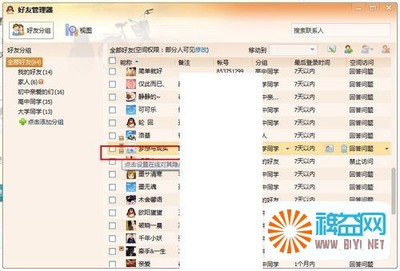
怎样设置qq对指定好友隐身可见? 怎么知道qq好友隐身
怎样设置qq对指定好友隐身可见?——简介QQ是大家最常使用的聊天工具,但是如果你想隐身但是又想单独跟某一个好友聊天的话就要设置隐身对其可见,怎么设置呢?下面就分享一下。怎样设置qq对指定好友隐身可见?——工具/原料QQ电脑

Gleasy网盘怎样使用 gleasy格子云办公平台
Gleasy网盘怎样使用——简介一盘是Gleasy集文件存储,文件管理和文件分享为一体的一款网盘。我们可以轻松把自己的文件上传到一盘中,并可以跨终端地随时随地查看、编辑、分享、下载。一盘的功能很强大,可以在线阅读和编辑文件呢;将照片,

怎样使用吹风机吹头发 怎样使用飞科吹风机
洗完头发最常用的吹干方式就是使用吹风机。但是使用不当就是伤及头发健康,教大家一下怎样正确使用吹风机吹头发。怎样使用吹风机吹头发——步骤/方法怎样使用吹风机吹头发 1、分层吹法。洗完头发吹干的时候要先从下面的头发往上一层

ps中如何对图片进行去色处理 ps图片色调处理
ps中如何对图片进行去色处理——简介ps中如何对图片进行去色处理ps中如何对图片进行去色处理——工具/原料ps工具ps中如何对图片进行去色处理——方法/步骤
 爱华网
爱华网